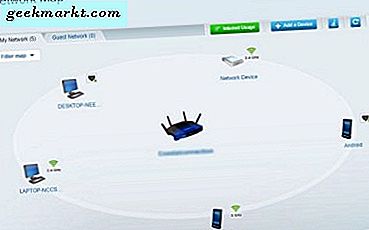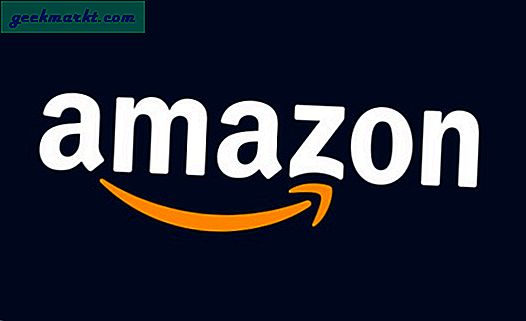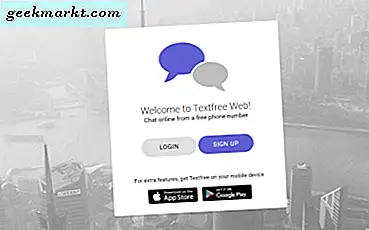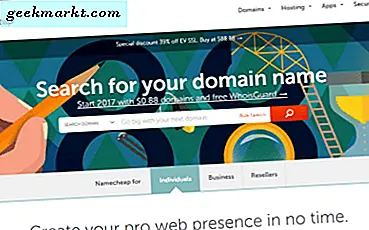Opera er en populær browser, der er kendt for at understøtte alle platforme. Jeg mener, jeg har brugt det siden Java-dage. De er også kendt for at innovere og er altid foran spillet. Den seneste iteration af Opera desktop-browseren er fyldt med godbidder som Crytpo-tegnebøger, ad-blocker og gratis VPN. Det er dope se det senere kunne koste dig en lille formue i disse dage. Opera har masser af tip og tricks i ærmet, og vi vil udforske dem alle i denne artikel.
Tips og tricks til Opera Browser
Årsagen til, at vi ledte efter en ny browser var Chrome, vores yndlingsbrowser, blev langsom og træg. For mange annoncer og ingen native måde at blokere dem er et andet problem. Browsere som Opera og endda Brave er apps med privatlivets fred, der ændrer spillet. Selvom du ikke er klar til at efterlade Chrome, vil jeg foreslå, at du tjekker alternative browsere som Opera og ser, hvad de har at tilbyde. Og nu til de Opera tip og tricks, som vi lovede.
Læs også: Brave vs DuckDuckGo - Den mest fortrolige browser
1. Vejrrapport
Den første ting du vil bemærke er vejr-widgeten i øverste venstre hjørne af skærmen. Det er lille, men let synligt dog på en ikke-påtrængende måde. Du kan klikke på menupunktet med tre prikker for at ændre placering til det sted, hvor du bor.
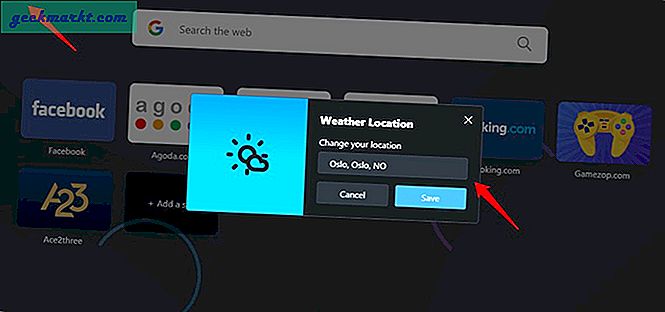
Hold markøren over vejr-widgeten for at finde flere muligheder. Vejrdataene hentes fra AccuWeather-webstedet. Der er et link til det samme med din by, så du kan kontrollere prognosen og andre detaljer.
2. Hurtigt øjebliksbillede
Lige i adresselinjen er der et kameraikon. Klik på den for at tage et hurtigt øjebliksbillede af hele browseren eller bare det område, du ønsker.
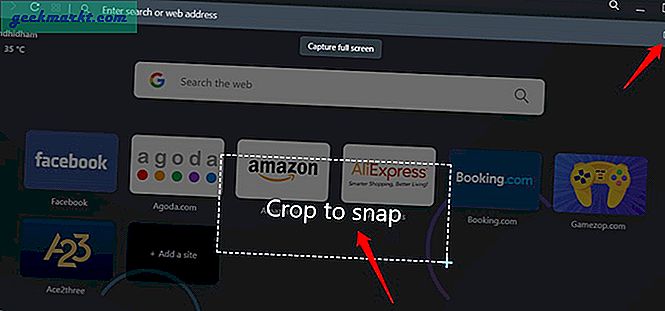
Du vil blive mødt med et pop op-vindue, der giver dig mulighed for at beskære området, når du klikker på kameraikonet. Brug bare musen til at vælge et område eller fange fuld skærm.
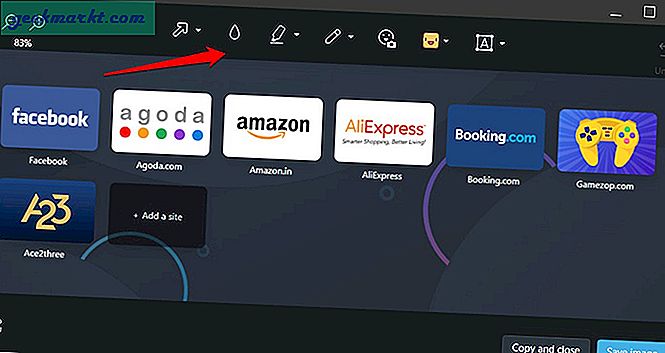
Du vil nu se en værktøjslinje til billedredigering med en række praktiske funktioner som sløring, fremhævning, kommentering, valg af farver, tilføjelse af tekst og meget mere.
3. Tilpas hjemmeside
Hjemmesiden kan tilpasses, hvilket minder mig om Microsoft Edge-browseren, bortset fra at du finder flere muligheder her. Du kan skifte til / fra tapet, vejr, mørk tilstand, nyheder og hurtigopkald. Som standard blokerer Opera ikke annoncer eller trackere, men disse kan aktiveres hurtigt.
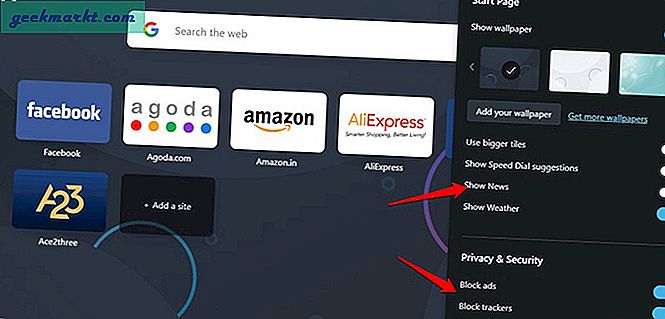
Jeg kan godt lide, at du også kan vælge at vise dit skrivebordsbaggrund i browseren eller vælge en fra galleriet. Jeg bruger en app til roterende skrivebordsbaggrunde, og nu fungerer den automatisk på Opera.
Læs også: Sådan åbnes Google Discover-artikler i Chrome eller enhver browser
4. Gratis VPN
Tid til at bringe de store kanoner frem. Dette er en af de fremtrædende funktioner i Opera-browseren og en af de primære grunde til, at jeg har det på min bærbare computer. En gratis VPN, der er anstændig nok til det meste arbejde. Selvfølgelig kan det ikke sammenlignes med lignende som Nord og Opera er bestemt ikke TOR-browser, men det er stadig fantastisk. Jeg har let adgang til geografisk begrænset indhold, og det hjælper mig i mit daglige arbejde, der involverer test af apps og tjenester.
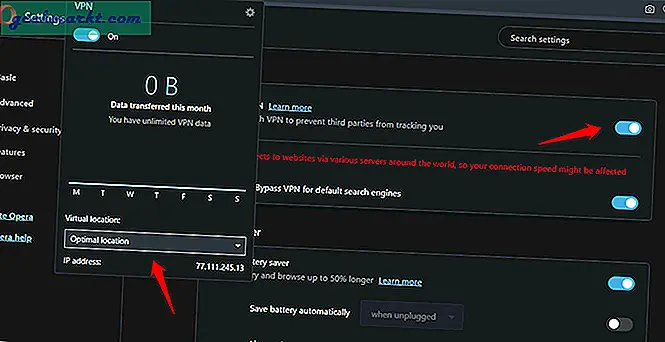
Du kan hurtigt få adgang til det fra hjemmesiden, som vi viste i ovenstående punkt. Klik på muligheden for at åbne VPN-indstillinger og aktivere den. Du kan vælge at deaktivere det for søgemaskiner, hvis du vil. Klik på VPN-ikonet, der er synligt i adresselinjen, for at ændre din placering til Amerika, Europa eller Asien. Igen anbefaler jeg det ikke til kritiske eller følsomme ting, men godt nok til streaming eller let forskning. Ellers slår intet TOR.
5. Bloker annoncer og trackere
Opera ønsker at beskytte dig mod annoncer og trackere, men på den anden side ønsker at vise nyheder og andre ting i browseren. Mærkeligt, men okay. Du kan deaktivere nyhedsdelen og aktivere annoncer og tracker-blokering i indstillingerne.
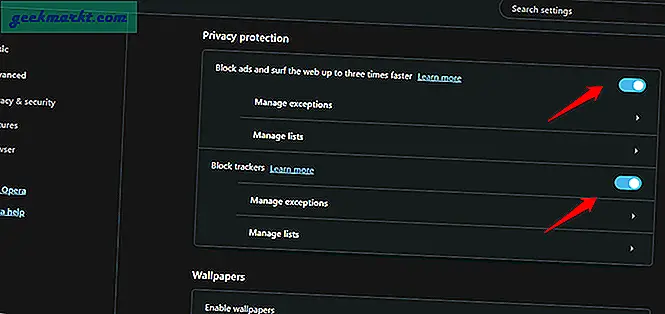
Der er en mulighed for at administrere websteder og links, som du kan hvidliste, hvilket betyder, at de vil være undtaget fra sådanne regler. Når det er aktiveret, behøver du ikke gøre noget.
Læs også: Sådan sikres Google Chrome-browseren
6. Gem tidligere faner
Et andet nyttigt tip til Opera-browseren. Dette plejede at ske med mig hele tiden, indtil jeg begyndte at bruge en udvidelse til at styre mine faner i Chrome. Hvor mange gange mistede du alle åbne faner, fordi du ved et uheld klikkede på luk-knappen (dobbeltklik på nogen), eller din browser gik uventet ned?
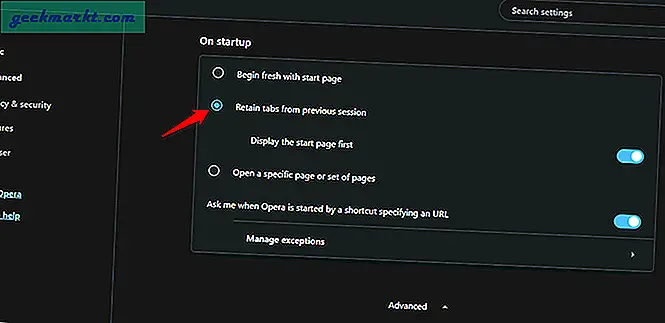
Vælg 'Behold faner fra forrige session' i indstillingerne for at sikre, at dette aldrig sker igen. Næste gang din browser går ned, skal du åbne Opera igen, og den åbner automatisk alle tidligere faner igen.
7. Batterisparefunktion
Mens du surfer på internettet bruger mindre batteri end at sige, ser mediefiler eller streamer Netflix, er det stadig ressourceintensivt. Opera er den eneste browser, jeg kender, der leveres med en batterisparefunktion. Du vil se et batteriikon ud for adresselinjen, hvor du hurtigt kan slå det til / fra.
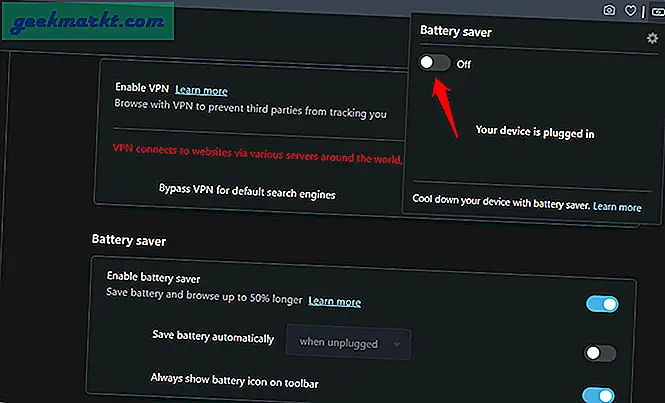
Jeg anbefaler, at du vælger Gem batteri automatisk, hvis du bruger en bærbar computer, ellers er denne funktion temmelig ubrugelig for desktopbrugere.
8. Arbejdsområde
En mindre kendt, men utrolig nyttig funktion er indstillingen Workspace. Der er en knap i sidebjælken, som du kan bruge til problemfrit og hurtigt at ændre arbejdsområde på farten. For eksempel har jeg indstillinger og hjemmeside åben i det første arbejdsområde.

Jeg har vores blog åben i det andet arbejdsområde. Dette giver dig mulighed for at holde dine personlige og professionelle liv adskilt uden at skulle åbne flere browservinduer.

Læs også: Modig mod Chrome: 4 grunde til, at jeg forlader Chrome-browseren
9. Gem alt med flow
Jeg har udforsket en lignende funktion i Edge-browseren kaldet Collections. Flow er dit personlige rum, hvor du kan gemme links, tekst, tage noter og meget mere på farten. Du bliver dog nødt til at aktivere det manuelt fra indstillingerne.
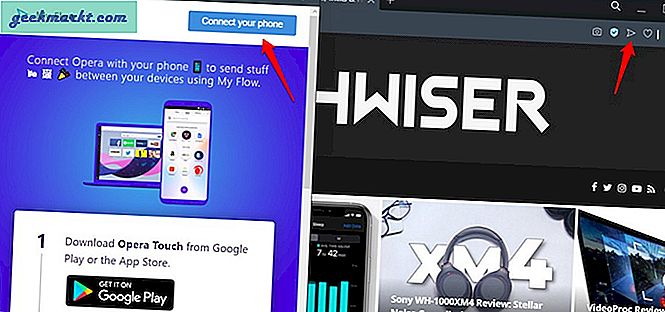
Når det er aktiveret, vil du bemærke Flow-ikonet formet som en pil, der kun peger til højre, når du åbner et websted ved siden af adresselinjen. Hvad mere er der? Du kan også dele links, billeder og stort set alt mellem enheder (computer og mobil også) ved hjælp af Flow. Scan bare QR-koden, som Opera viser ved hjælp af din smartphone til at oprette forbindelse og synkronisere. Ikke mere ved hjælp af Bluetooth eller andre apps til at dele data.
10. Forbind alt
Sidebjælken er svær at bemærke med alle disse muligheder pakket. Lad os se, hvad vi har her. Der er et par apps på sociale medier som Instagram, WhatsApp, Messenger og nogle nyttige genveje som Indstillinger, Flow, bogmærker osv. Klik på bunden af sidepanelet for at afsløre indstillinger, hvor du kan aktivere / deaktivere endnu flere genveje som Telegram, Twitter, downloads og historie.
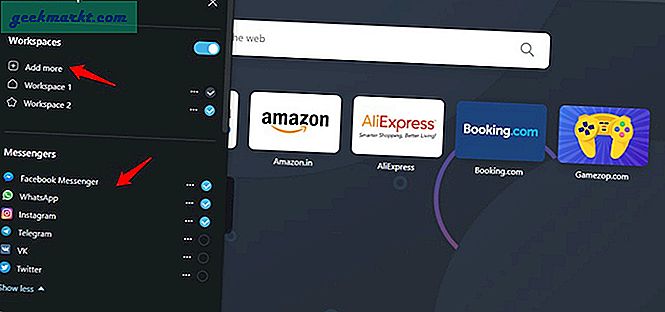
Har du brug for mere arbejdsområde? Du kan nu oprette så mange som du vil lige fra sidepanelet. Der er også en måde at tilføje genveje til bestemte udvidelser. Sidebjælken giver utrolig nytte og øger produktiviteten til et helt nyt niveau. Nogle af de funktioner, som vi diskuterede tidligere, kan alle tilgås og administreres fra sidepanelet.
11. Crypto Wallet
Sidst men ikke mindst har Opera-browseren omfavnet kryptokurrency med åbne arme. Den leveres med en indbygget tegnebog, hvor du kan gemme et antal forskellige poletter og mønter som Bitcoin, Tron og andre. Du vil bemærke et tegnebogikon i sidebjælken efter at have aktiveret kryptofunktion i indstillingerne.
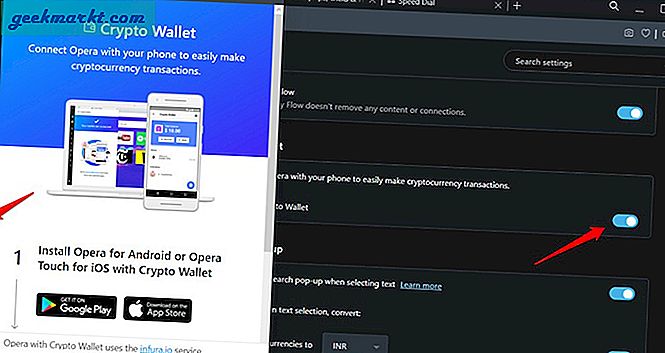
Igen skal du scanne QR-koden på din Opera-app på smartphone for at oprette forbindelse og synkronisere de to. Det er det. Du kan nu bruge tegnebogen til at gemme og overføre forskellige kryptokurver på nettet.
Tips og tricks til Opera Browser
Her er et bonustrick. Tryk på Ctrl + Mellemrum på tastaturet for at søge efter tekst i alle åbne faner i Opera-vinduet på samme tid. Ingen anden browser tillader dette. Du kan søge i tekst i samme fane, men ikke på tværs. Endnu en? Vælg en hvilken som helst tekst eller et link på siden for at føje den til My Flow.
Opera har gjort et fremragende stykke arbejde, og det viser. Browseren leveres med så mange avancerede funktioner, og nogle af dem er unikke for Opera-browseren. En gratis VPN-tjeneste bygget lige inde i browseren er uhørt og ærligt talt ret generøs. Det samme gælder sidebjælken, der kan tilpasses uendeligt.
Opera har vedtaget en progressiv tankegang ved at vedtage krypto- og blockchain-økosystem. Det er den fremtidige teknologi, som vi alle har ventet på, og den er her. De, der adopterer det først og begynder at arbejde på det, vinder stort senere. Og du kan installere alle Chrome-udvidelser på Opera, fordi den kører på den samme open source-Chromium-platform. Hvad har du ellers brug for?